Что можно сделать из модема мегафон
Уже давно канули в лету диал-ап соединения и выделенные ADSL линии для доступа в интернет. Многие люди из молодого поколения даже и не знают, что такое диал-ап модем, но у многих людей постарше еще сохранились странные коробочки, которые как чемодан без руки: и выкинуть жалко, и нести уже невмоготу. Многие энтузиасты находят применение устаревшим моделям модемов, и в этой статье попробуем разобраться что можно сделать из старого модема.
Первое, что приходит в голову, это просто создать универсальный ящичек для хранения всякой мелочевки или инструмента. Здесь много ума не нужно. Достаточно вытащить все внутренности из внешнего модема и удалить одну из стенок. На всех внешних модемах предусмотрено крепление на стену, что довольно практично. Но это далеко не все, что можно сделать.
При должной сноровке и соответствующих знаниях можно найти применение практически по прямому назначению, но есть множество ограничений в плане железа: какой чип установлен, есть ли возможность переназначения портов, наличие порта USB, есть ли встроенный WiFi адаптер и многое другое.
Использование встроенных dial-up модемов
Как правило внешние и внутренние PCI или ISA модемы с режимом работы Dial-Up можно использовать только в качестве автоответчика, и то только в том случае, если есть встроенная функция голосовой связи. Сделать это не сложно. Достаточно просто скачать из интернета программу, выполняющую функции телефона. Таких программ огромное множество, и они выполняют следующие функции:
- возможность совершать входящие или исходящие звонки через телефонную сеть с помощью гарнитуры (наушники и микрофон), подключенные к компьютеру;
- могут принимать и отсылать факсы;
- есть возможность записи телефонного разговора;
- использование функции автоматического дозвона позволяет передавать ранее записанную голосовую информацию многим абонентам;
- встроенная функция автоответчика.
Имея два таких модема, кончено можно создать и одноранговую сеть между двумя компьютерами, но скорость соединения не будет удовлетворять современным потребностям. Да и расстояние, на котором она будет работать не сможет превысить 50-60 метров. Более удобно воспользоваться длинным кабелем витой пары.
Внешние ADSL модемы и маршрутизаторы
С внешними модемами дела обстоят гораздо веселее. Зачастую у них гораздо больше встроенных возможностей для использования. Все модемы последних версий имеют встроенный веб-сервер, который используется для правки конфигурации, поэтому разница в настройке между таким модемом и Ethernet отсутствует.
Практически на всех ADSL модемах присутствует возможность переназначения портов, Из 4-х встроенных LAN портов один необходимо настроить для работы с интернет провайдером, т.е. сделать его WAN. К остальным портам можно подключать компьютеры или другие сетевые устройства, например, сетевой принтер. Если этот модем является роутером с адаптером WiFi, то он будет работать еще в режиме полноценной точки доступа.
Стоит заметить, что некоторые необходимые функции могут отсутствовать на стандартной прошивке, но существуют сообщества энтузиастов, занимающихся разработкой альтернативных вариантов микропрограмм, и выкладывающих их в открытый доступ. Достаточно вбить в строку поиска имеющуюся модель модема и скачать прошивку на открытой платформе.
Еще одним вариантом использования старого модема — это сделать из него сервер. Об этом можно прочитать в статье «Как из роутера сделать сервер». Особенным плюсом будет том момент, если есть возможность подключить внешний USB, тогда возможности сервера будут значительно расширены.

USB модемы
USB модемы, которые используются для выхода в интернет через сеть мобильного оператора, тоже иногда морально устаревают. Меняются стандарты связи оператора, зоны покрытия и пр. Однако не стоит сразу же такие модемы выбрасывать. Если ничего переделывать и настраивать нет желания, то такой модем очень хорошо используется как «флешка»: в каждом из модемов есть поддержка microSD карточек.
Если есть желание повозиться, то можно настроить такой модем как точку доступа WiFi, но для этого нужно, например, для модема Yota Egg, подключить и вывести наружу внешнюю вай фай антенну. О том, как это делается, написано достаточно много материалов в интернете.
Задачей статьи не было дать четкие инструкции как, и что можно сделать из модема, который просто пылится на полке. Я постарался просто собрать информацию с форумов, на которых выкладываются интересные идеи и обобщить ее.
Стоит учитывать и то, что покупать 3G/4G модем не обязательно приобретать у МегаФона несмотря на более привлекательную цену, а можно выбрать в любом обычном магазине электроники. Если посмотрите сколько стоит купить 4G USB модем для ноутбука в официальном магазине МегаФон, то увидите, что обычно он несколько дешевле, а может быть и дороже.
Главное отличие не только в том, что на корпусе устройства указан оператор, а и в том, что именно в сети этого оператора можно использовать устройство. Конечно в модем от МегаФон можно вставить симку МТС, но чтобы она работала нужно будет перепрошить его. Поэтому не стоит экономить на цене, если не уверены, что будете использовать его исключительно с одним оператором. Покупая устройство без привязки к провайдеру, также становится доступно его использование за рубежом, а это в свою очередь поможет экономить на интернете если часто путешествуете.
Перед тем как купить флеш USB модем МегаФон, необходимо определиться и кем он будет использоваться — на одном устройте, или несколькими пользователями. Если есть необходимость обеспечить сотовым интернетом несколько гаджетов, то лучше приобрести мобильный роутер, который позволит раздавать с него сигнал одновременно на несколько гаджетов.
Сейчас в салонах МегаФон и на официальном сайте в Москве можно купить только 4G USB модемы и роутеры, которые предлагаются по специальной цене, а устройства с 3 G уже не доступны в рознице оператора.
По отзывам, самыми популярными 3G/4G USB модемами МегаФона являются модели от Huawei е173, e0682, и е352, которые отличаются выгодной ценой и стабильной работой. Однако самой популярной является модель M150-2 — она обеспечивает максимально возможную скорость и стабильность соединения, а стоит совсем недорого.
Использование модема
Если впервые используете 3G или 4G модем, то необходимо ознакомиться с краткой инструкцией как произвести настройку, которая входит в начальный комплект устройства МегаФон. Однако, даже если впервые используете модем, то подключить его не составит труда. В устройстве уже содержится необходимое ПО, которое необходимо для настройки модема.
Первое, что необходимо сделать, это установить в модем сим карту МегаФон, и подключить его к ноутбуку или компьютеру через порт USB. Уже через несколько секунд система определит устройство, и предложит провести автоматическую настройку.
Что делать со старым модемом
Что делать с ненужным 3G модемом?
Что делать со старыми Yota модемами?
Что делать со старым компьютером?
Когда то пользовался интернетом по телефоной линии, с ех пор остался adsl модем, который уже лежит 5 лет мертвым колом, мне это не подуше, так как всё что работает должно работать. Подкиньте каких нить идей куда его можно использовать? Кто что думает по этому поводу? Не я сентиментален и продовать или выкидывать я его не буду! Итересно что можно из него нахимичить. Про GPIO не знаю, вечером гляну! Wi-Fi там нету поэтому и точку доступа не организуешь А с блендером немного жестковато, я же говорю сентиментален. Там вроде даже есть GPIO порт. Сама модель модема вот она Вот! Я старый на компоненты понемногу распаиваю. В новом есть вайфай, пользую как точку доступа иногда. Можно использовать корпус и БП Внутрь корпуса можно воткнуть какуюнить кубиборду и запилить линуксовый сервачок: Если бп на 5в ессно А можно по форумам DIY и или радиоэлектронщиков побродить и подобрать что-нибудь. ЗЫ у самого лежит рабочий zyxel 56k: Кажется, это лет сто назад было — дозвоны, более дешёвые ночные тарифы Интересует возможность запуска сторонней программы на роутере ADSL-модеме Интеркросс ICxDSLNE Можно ли эту блокировку как-то обойти? Возможно подправив некий список разрешённых к запуску программ, или ещё как. Желательно не перепрошивая роутер, так как производитель левый. Роутер сделан по ОЕМ для провайдера, без сайта, поддержки, прошивок, и их исходников. О Сервере — Правила форума — Правила разметки https: RU Регистрация — Вход. Должно работать только то, что нужно, а не то, что может. Найти ещё один и соединить пару отдалённых деревень сетью. Вскрыть корпус, если есть выводы GPIO, может и сгодится для чего-нибудь. Точка доступа wifi, если есть wifi. Wi-Fi там нету поэтому и точку доступа не организуешь А с блендером немного жестковато, я же говорю сентиментален UnderTaket Можно приделать колёсики и моторчик, и получится машинка. Найти населенные пункты, куда интернет только по ADSL подают, и подарить. По всем ответам про продать и отдать ответ выше дан Подробнее можно UnderTaket Запуск сторонней программы на ADSL-модеме Интеркросс ICxDSLNE Добрый день коллеги! Интересует возможность запуска сторонней программы на роутере ADSL-модеме Интеркросс ICxDSLNE Сейчас при попытке запуска сторонней программы она не стартует, и выдается сообщение: Вы не можете добавлять комментарии в эту тему. Тема перемещена в архив. Форум Может кто сталкивался или догадается в чем дело Форум Помогите выбрать ADSL маршрутизатор Форум Непонятная проблема с ADSL-модемом Форум VPN соединение Ubuntu Intel GMA Debian testing.
Фссп результаты конкурса
Начались схватки через
Золотые серьги пластины каталог
Что делать со старым компьютером?
Сколько стоят парты и стулья
Маникюр можно сделать самому
Схема метро смоленская
Что делать со старыми Yota модемами?
Сколько средний рост мужчины
У курицы температура что делать
Что делать со старым компьютером?
Где можно сдать серебро в москве
Растение жимолость полезные свойства
Сколько действительна выписка из домовой книги
Что делать со старым компьютером?
Как звонить с мобильного модема?
Для того, чтобы превратить Ваш ПК, ноутбук или нетбук в громадный «телефон», Вам понадобится хороший USB модем с функцией Voice с поддержкой стандартов GSM или 3G. Последний, безусловно, предпочтительнее, так как он работает в сетях новейшего поколения, а значит, — более мощный и скоростной.
Звонить через 3g модем Вы можете с помощью специальной программы. Сделать это практически также просто, как и с обычного мобильного телефона. Просто подключите Ваш 3G или 4G модем через порт USB, запустите утилиту для поддержки голосовой связи — и Вы на связи! Кстати, эта программа обычно устанавливается при инсталляции самого Интернет модема, а настроить ее можно всего в несколько кликов мышкой. Для комфортного общения Вам также понадобятся микрофон или гарнитура. Некоторые модели поддерживают еще и отправку/прием SMS-сообщений.
Какой модем для звонков выбрать?
Ассортимент мобильных модемов на сегодня так велик, что многие пользователи затрудняются с выбором. Качественные и современные модели компании Huawei очень хорошо зарекомендовали себя на рынке, а потому пользуются завидной популярностью.
Если Вы хотите звонить с помощью 3g USB модема, обратите внимание на эти модели:
- Huawei E1550. Стильное, компактное устройство, выполненное в классическом стиле. Оборудован мощной интегрированной антенной, имеет слот под карту памяти. Совместим с любым устройством и операционной системой.
- Huawei E173. Обеспечит Вас скоростным и качественным Интернетом как в городе, так и за его чертой. Имеет не только мощную встроенную антенну, но и вход для подключения внешней.
Не стоит забывать и о тарифном плане, который необходимо выбрать с учетом Вашей активности в сети. В настоящее время операторы связи предлагают Вам тарифы как с оплатой за израсходованный трафик, за определенное количество Мегабайт, так и безлимитные варианты. Выбирайте тот, который подходит именно Вам.
Сравнение тарифов 3G операторов
Богатый выбор 3G модемов с поддержкой звонков представлен на нашем сайте. Оформить заказ Вы можете через «Корзину» или связавшись с нами по контактным телефонам.
Российский оператор Beeline предлагает множество способов связи с консультантами, которые помогают абонентам во всех их вопросах и решают их проблемы. Хотя сегодня существует масса способов самостоятельно разобраться во всем, порою возникают трудные задачи, которые могут быть под силу только опытным специалистам. Поэтому мы предложим Вам несколько рабочих методов, как позвонить оператору Билайн с разных телефонов и как получить консультации иными способами.
Для вопросов по тарифам, услугам, пакетам, подпискам, не обязательно обращаться к консультантам, потому что вся эта информация доступным языком изложена на официальном сайте оператора Beeline, а также в личном кабинете, в котором может зарегистрироваться каждый абонент Билайн.
Как позвонить оператору Билайн с мобильного телефона бесплатно
По номеру 8-800-700-0611 вы можете позвонить с любых мобильных телефонов и домашнего номера бесплатно и поговорить с оператором-консультантом. с по номеру 0611 вы можете позвонить только с номера Билайн, находясь в зоне действия сети.
При звонке по номеру 8-800-700-0611 вам ответит сначала автоинформатор. Но есть быстрое решение: нажмите 0, затем снова 0. После сообщения, что Ваш вызов переведен на оператора, ожидайте соединения с колл-центром.
Учитывайте, что этот номер бесплатный со всех сим-карт: МТС, Мегафон, Йота, Теле2 и других, кроме Билайн.
Есть несколько телефонных номеров для вопросов одной тематики:
- Для обращения по поводу работы WiFi 8-800-700-2111.
- Для консультаций по работе модема 8-800-700-0080.
- Для связи со специалистом по телевидению и домашнему интернету от Beeline – 8-800-700-8000.
- Для абонентов, которые подключили домашний интернет или телефон Лайт – 8-800-700-9966.
Как еще позвонить в Билайн?
Кроме услуг мобильной связи компания Beeline предоставляет широкий спектр телекоммуникационных услуг, и их абонентам тоже нужна своевременная помощь и консультации. Для этих целей предусмотрены индивидуальные номера телефонов технической поддержки:
Если по какой-то причине у вас все-таки не получилось дозвониться до оператора поддержки Билайна, а с помощью автоинформатора проблему решить не удалось, то вы можете связаться с центром техподдержки одним из способов приведенных в статье: контакты службы поддержки Билайн.
У операторов мобильной связи имеется служба техподдержки пользователей. Билайн – не исключение: такая служба тоже есть. Но, как и большинство компаний, в Билайн предпочитают консультировать своих клиентов посредством автоинформатора. Как таковая «живая» связь не приветствуется.
Но не на всё может ответить робот, поэтому нелишним будет знать, на какой номер и как позвонить оператору Билайн.
Ниже приведены всевозможные методы позвонить оператору Билайн и получить консультативную помощь от «живого» специалиста
Для абонентов компании общепринятым является единый номер 06 11 , звонки на который не требуют оплаты. Следуя по указке автоинформатора, Вы можете связаться с оператором, нужно просто нажимать соответствующие кнопки.
Короткий” номер 0611 . Звонок на него бесплатен, когда абонент находится в своём домашнем регионе или во внутрисетевом роуминге. Абоненту оператора Билайн предлагается достаточно обширное меню, в котором предусмотрены различные варианты вопросов и затруднений и пути их решения. А вот способы выхода на консультанта постоянно меняются. Предложение набрать 0 иногда может быть в конце основного меню или после 2-го пункта. Но чаще оно прячется в 3-ем подменю 3-го пункта основного меню. Кстати, алгоритм 3-3-0 почему-то популярен у операторов мобильной связи. Часто, выясняя, какой номер нужен, чтобы обратиться в голосовую службу помощи, приходится изрядно побродить по всем разделам. В часы наибольшей нагрузки сети и в ночное время, его полностью блокируют. Причём об этом абоненту не сообщается. Просто после долгих блужданий по различным закоулкам автоматической службы поддержки сообщается: «ничего не выбрано” и «сеанс связи окончен”.
Как связаться с оператору Билайн по короткому номеру
Все клиенты Билайн знают короткий телефонный номер компании 0611, который сначала предлагает всю информацию в голосовом меню. Звонок бесплатный с сим-карты Билайн.
Все вопросы удобно расположены в тематических разделах, каждый сможет сориентироваться, какой из них ему следует выбрать. Для связи с живым специалистом нет единого варианта, поскольку разделы очень часто меняются, а также их расположение отличается в зависимости от региона, что вызывает некоторые трудности.
Обычно, если Вы долгое время находитесь в голосовом меню и не предпринимаете никаких шагов, автоответчик предлагает созвониться с оператором-консультантом. Соглашайтесь и ожидайте своей очереди.
Иногда время ожидания может занимать и более 30 минут. Чтобы быстрее решить свои задачи, рекомендуем Вам звонить на 0611 утром или в обед в будни. По вечерам и в пятницу специалисты очень загружены и Вы можете оставаться на линии даже в течение часа.
Как подключить услугу на модеме
SONY DSC
Иногда, выйти в сеть необходимо не с телефона, а с модема, в этом случае оператор так же дает возможность увеличить трафик. Давайте рассмотрим, как продлить скорость Интернета на Билайне.
Для активации опции на модеме используются такие же способы, как и для телефона.
- Вы можете набрать номер 067-409-32-21 или выполнить запрос *115*121# — дополнительный Гигабайт трафика. Стоимость данной услуги в среднем 250 рублей, но точнее можно узнать, позвонив на горячую линию оператора. Внимание! Звонить стоит с той СИМ-карты, на которую необходимо подключить услугу.
- С помощью номера 067-409-32-22 или комбинации клавиш *115*122# вы сможете получить еще 4 дополнительных Гигабайта. Такое количество обойдется вам в 500 рублей.
Обратите внимание, что не все тарифные планы поддерживают подключение услуги, ознакомиться с ними можно по номеру телефона – 0611.
Как позвонить оператору Билайн Из Крыма
Жители Республики Крым могут воспользоваться всеми номерами, указанными в этой статье: 0611 только с Билайн, 8-800-700-0611 с других российских сим-карт, а также тематическим спецномерам 8-800-700-8000, 8-800-700-9966, 8-800-700-0080, 8-800-700-2111, значение которых Вы можете найти в разделе «с мобильного телефона».
Как позвонить в Грузию из России
Обратите внимание на то, что все номера сотовых в Грузии начинаются с цифр 995 — это международный префикс страны, который следует набирать при звонках сюда из-за границы.
На мобильный телефон
Все очень просто — вместо привычной «восьмерки» набираем +995. Например:
- +995-ХХХ-ХХХ-ХХ-ХХ.
На стационарный телефон
Чтобы связаться с Россией звонком на стационарный телефон, выходим на международную линию: после цифры 8 и подтверждающего гудка набираем 10, затем код страны, префикс нужного города или села, номер телефона.
Например, для звонка в Тбилиси алгоритм выглядит так:
- 8-гудок-10-995-32-ХХХХХХХ.
Вот несколько префиксов для самых популярных среди туристов городов:
- Тбилиси — 32;
- Гори — 370;
- Кутаиси — 331;
- Мцхета — 373;
- Батуми — 222;
- Кобулети — 236.
на сайте Билайна
Прямо на сайте компании Вы сможете проконсультироваться со специалистом через специальную форму https://beeline.ru/customers/help/mobile/nashi-kontakty/tsentr-podderzhki-klientov/.
Сначала здесь необходимо выбрать тему обращения из возможных: WiFi, USB модем, телевидение, домашний телефон, интернет, мобильная связь, обслуживание в офисе.
- Укажите подробнее, о чем пойдет речь в письме.
- Опишите ситуацию в поле «Ваш вопрос».
- Выберите вариант ответа: по телефону сегодня или завтра, либо по электронной почте.
- Введите Ваше имя, телефон без кода страны.
- Подтвердите действие вводом капчи и нажмите «Отправить».
Подключение опции на телефоне, смартфоне
Конечно, чаще всего мобильным Интернетом мы пользуемся именно на телефонах или смартфонах, но часто он заканчивается в самый неподходящий момент. Именно поэтому оператор Билайн предлагают . Ее очень легко подключить на своем устройстве, главное — иметь положительный лицевой счет и тариф который поддерживает опцию.
Такая услуга доступна в рамках опции «Хайвей» и для пользователей старого пакета «Все за». На новых тарифах, к сожалению, данная функция отсутствует, но есть ее альтернатива – «Автопродление».
Если вы заметили, что скорость Интернета значительно снизилась или же доступ вообще заблокирован, проверьте наличие свободных Гигабайтов. Если оказалось, что их уже нет, то можно легко исправить это и восстановить доступ в сеть.
- На своем телефоне или смартфоне введите команду *115*121# и вызов или же наберите номер телефона – 067-409-32-21. В этом случае вам будет подключен дополнительный Гигабайт трафика.
Чтобы получить больше, например 4Гб, потребуется ввести немного другую команду — *115*122# и вызов или же позвонить на номер 067-409 -32-22 и, следуя инструкции выполнить все необходимые действия.
Еще несколько способов – зайти в личный кабинет на сайте оператора, предварительно зарегистрировавшись там, позвонить в службу поддержки или набрать номер 0611.
После этого с вас сразу же спишут сумму за услугу, и она будет доступна, пока не закончится трафик или же не придет время вносить абонентскую плату за ваш тариф.
Как позвонить с компьютера на телефон с помощью Skype (бесплатно)
Skype — программный продукт компании Skype Technologies — пионер отрасли VOIP-телефонии и по сей день занимает лидирующее место среди компьютерных программ для совершения звонков с ПК на телефон. Справедливо будет заметить, что основными и более востребованными функциями данного ПО являются голосовая и видеосвязь через интернет между устройствами, включая конференц-звонки и видеоконференции. Но сейчас речь идет о возможности звонков с ПК на телефон, на них и остановимся подробнее.
Для того что бы совершить звонок понадобится скачать последнюю версию программы с официального сайта: https://www.skype.com/ru/get-skype/
Доступны версии для ОС Windows, MacOS X и Linux. Чтобы пользоваться программой, необходимо зарегистрироваться. Далее нужно либо просто внести деньги на счет в Skype и тарифицироваться будет каждый звонок, или выбрать тариф (пакет минут или безлимит) для конкретного направления (страны). Ознакомиться с тарифами можно на официальном сайте.
Телефоны службы поддержки Билайн
Если вы не знаете, как связаться с техподдержкой Beeline, лучшим способом станет звонок специалисту. Это быстро, удобно и максимально информативно, именно этот вариант предпочитает большинство абонентов. Существуют разные телефонные номера, ниже мы поможем вам в них разобраться.
1. Связь с оператором техподдержки Билайн с мобильного телефона возможна по номеру 0611.
Короткий номер позволяет быстро узнать всю интересующую информацию. Набрав его, вы попадете в голосовое меню, где электронная навигация поможет вам определиться с категорией вопроса. После этого вы сможете общаться со специалистом, чтобы найти решение проблемы.
2. Второй номер телефона сервисной службы Билайн – 8 800 700 0611.
Кроме того, вы можете связаться по городскому номеру и с телефонов других операторов. Такие вызовы будут для пользователей платными. Круглосуточная единая служба поддержки доступна всем абонентам из любого уголка РФ. Читайте дальше и вы узнаете еще больше способов, как дозвониться оператору Билайн.
Даже находясь в путешествии, у вас могут возникнуть проблемы со связью или вопросы по работе сервисов компании. В таких случаях необходимо запомнить контакты службы технической поддержки Билайн в роуминге. Обратите внимание, что два разных номера соответствуют двум различным ситуациям:
- Номер телефона техподдержки Билайн для путешествующих внутри страны – 0611.
- Второй телефон поддержки клиентов Билайн – 8 495 797 2727. Им можно воспользоваться, если вы находитесь за границей или на территории республики Крым или города Севастополь. Вызовы могут осуществляться как с мобильных оператора (бесплатно), так и с городских аппаратов (платно).
Приведенные выше номера позволяют решить проблему с сотовой связью, даже если вы находитесь на другом конце света. Напоминаем, что вы можете написать оператору через мессенджер, если возможность позвонить бесплатно отсутствует. Отправка сообщений тарифицируется согласно подключенному пакету интернета. А здесь вы найдете информацию о том, как активировать Билайн симкарту на своем телефоне.
Ещё про техподдержку: Сбербанк владимир телефон техподдержки
Условия бесплатной отправки sms.
«Отправка SMS с сайта» – услуга, позволяющая не регистрируясь бесплатно отправлять SMS с сайта www.beeline.ge. Количество отправленных SMS с одного IP адреса ограничено до 20 сообщений за 24 часа. Внимание! Сообщение с сайта отправляется только абонентам Beeline. ООО «Мобител» не несет ответственность за содержание SMS, отправленного с сайта www.beeline.ge
Как отправить смс с компьютера на телефон бесплатно Билайн — Грузия? Как отправить смс через интернет бесплатно на Билайн — Грузия? Текст смски удобнее набирать на клавиатуре компьютера, а не телефона и соответственно отправить смс на Билайн — Грузия бесплатно удобнее с компа. И удобнее было бы отправлять Beeline Georgia смс с компьютера через Интернет, а не через телефон. Если есть компьютер (комп) и доступ в Интернет, можно отправить смс онлайн бесплатно. Бесплатная отправка смс на Билайн — Грузия по России осуществляется с сайта оператора связи — Билайн — Грузия. Для этого нужно нажать на ссылку и перейти на сайт оператора, заполнить форму бесплатной отправки sms и нажать отправить. Текстовое сообщение смс Билайн — Грузия отправить бесплатно можно с этой страницы. Нажмите ссылку: Отправить sms абоненту Beeline Georgia и далее перейдите по ссылке и заполните форму смс бесплатно Билайн — Грузия отправить.
Справка. Вопросы, проблемы при бесплатной отправки смс. Нажмите здесь.
Как пользоваться интернет сервисом сайта сайт ?
На странице Выберите страну и префикс (номер) доставки бесплатного смс сообщения. После нажатия на ссылку префикса, вида +ХХХХХХХХХХХ, вы попадете на страницу операторов, которые имеют этот номер +ХХХХХХХХХХХ. Из предложенного списка выбираете оператора связи и нажимаете ссылку «Отправить sms». По этой ссылке Вы переходите на сайт выбранного мобильного оператора. Далее заполните поля предложенной формы.
Некоторые операторы связи требуют регистрацию на своем сайте. И эта регистрация возможна только абонентам своей мобильной сети. Т.е. Вам нужно иметь сим-карту этого оператора. На эту симку приходит проверочный код, который нужно ввести соответствующее поле на сайте этого оператора.
Желательно добавить к сообщению свое имя, чтобы получатель смс сообщения знал, кто отправил ему смс.
Большинство операторов сотовой связи устанавливают ограничения на количество сообщений отправленных со своего сайта пользователем. Система определяет пользователя по его IP или MAC адресу. Как правило накладываются ограничения для отправки большого количества смс сообщений в течении часа или в течении 24 часов. Эта мера вызвана с участившимися случаями распространения смс спама с сайтов бесплатной отправки sms.
Почему адресат не получил бесплатное сообщение с сайта?
1.Проверьте, что вы правильно ввели номер телефона абонента, которому отправляете бесплатное смс. 2.У абонента, получаемого бесплатное смс может быть заблокирована возможность приема бесплатных сообщений с сайта его оператора связи. Такая блокировка может стаять по умолчанию. Необходимо проверить, есть такая блокировка или нет и произвести разблокировку. Для более подробной информации можно позвонить в абонентскую службу оператора связи или найти эту информацию на этом сайте сайт, в разделе .
Почему моего префикса/номера (+ХХХХХХХХХХХ) оператора нет в Вашем списке?
В настоящее время на этом сайте поддерживаются абоненты операторов связи Грузия, Украина, Беларусь, Казахстан, Молдова, Латвия, Приднестровье, Таджикистан, Узбекистан, Кыргызстан, Азербайджан и Грузия. Возможно какие-то префиксы (+ХХХХХХХХХХХ) не поддерживаются. База телефонных номеров постоянно пополняется. Если Вы заметили не точность, ошибку или Вашего оператора или префикса нет в списке, сообщите, пожалуйста в комментарии или через e-mail: .
Уважаемые посетители! Если вы заметили неточность (неправильный номер телефона, название оператора и т.п.), сообщите нам, пожалуйста, об этом в комментарии. Регистрация не требуется. Спасибо.
Путешествиями за пределы родины уже давно никого не удивишь, сегодня такие поездки совершаются не только с целью отдыха, но и с рабочими миссиями. В связи с этим важно оставаться на связи без необходимости приобретать сим-карту местного оператора связи. Решить вопрос поможет роуминг Билайн за границей, тарифы 2020 года позволяют не терять связь с близкими и коллегами на выгодных условиях.
Сегодня Билайн предлагает клиентам , в рамках которой пользователям предлагается оставаться на связи по более демократичным ценам, чем в обычном режиме. Основным преимуществом считается прозрачность системы расчётов стоимости, а также тот факт, что плата не взимается до того момента, как клиент не воспользовался одной из услуг.
Стоимость звонков зависит от территориального нахождения клиента.
- В странах СНГ стоимость одной минуты звонка составит 10 рублей, при первом входящем или исходящем звонке автоматически списывается 100 рублей и подключается пакет из 10 минут разговоров, которые необходимо истратить в течение текущих суток. Стоимость сообщения 20 рублей.
- Роуминг в Европе имеет другие лимиты, стоимость минуты и звонка аналогичны предыдущему географическому положению. Но при пользовании услугами связи автоматически подключается пакет из 20 минут на сутки за 200 рублей соответственно.
- В остальных странах роуминг выйдет дороже. Входящие вызовы тарифицируются из расчёта 25 рублей за минуту. Исходящие вызовы обойдутся в 100 рублей минута. Стоимость сообщения неизменна и составляет 20 рублей.
- Имеется список экзотических стран, на которые действие услуги совсем не распространяется, в них стоимость одной минуты разговора, независимо входящий или исходящий вызов будет стоить 200 рублей. СМС 29 р.
Найти полный список стран, относящихся к каждой категории можно на официальном сайте Билайн.
Что делать модем мегафон не подключает интернет. Как подключить модем Мегафон
3G модемы – очень дружелюбные устройства. В том смысле, что для выхода в интернет надо только вставить модем в USB порт, а он уже сам запустит программу установки, предложит принять лицензию и всего пару раз нажать OK. Потом сама откроется программа для подключения к интернету, и пользователю останется только нажать кнопку «Подключить». Всё просто! Но иногда модем может потребовать ввести настройки для подключения к сети. Вот эти настройки:
Название услуги
USB-модем не определяется программой MegaFon Internet (MegaFon Modem). .
Вы не можете подключиться без регистрации в доступной сети. . . . . . . . . . . . . . .
Не открываются интернет-страницы, или подключение
Ошибка 629 – Подключение прервано удаленным компьютером. . . . . . . . . . . . . .
Ошибка 633 – Moдeм или дpугoe уcтpoйcтвo cвязи ужe иcпoльзуeтcя или нe нacтpoeнo . . . . . . . . . . . . . . . . . . . . . . . . . . . . . . . . . . . . . . . . . . . . . . . . . . . . . . . . .
Ошибка 692 – В модеме или другом устройстве связи произошла аппаратная ошибка. . . . . . . . . . . . . . . . . . . . . . . . . . . . . . . . . . . . . . . . . . . . . . . . . . . .
Ошибка 720 – Не удается подключиться к удаленному компьютеру
Возможно, потребуется изменение сетевых параметров соединения. . . . . . . . . .
Ошибка 756 – это подключение уже выполнено. . . . . . . . . . . . . . . . . . . . . . . . . . . .
- красный мигающий — либо не подключился к сети оператора, либо
подключился по протоколу GSM (2G); - синий мигающий — подключился по протоколу WCDMA
(3G).
Если по индикатору видно, что модем работает, в таком случае установите или
переустановите драйвер модема.
Если драйвер установлен, но модем
не определяется или определяется, но помечен знаком треугольника (отключен),
тогда проверьте — быть может у вас установлена 64-х битная версия
Windows, а драйвер установлен для 32-х битной версии.
Если модем работал, но потом перестал, например при выходе из
Hibernate режима и при этом в списке устройств он
виден как «составное USB устройство», тогда можно
попробовать вытащить и заново воткнуть, а если не поможет, то перезагрузить
Windows.
Модем есть в списке устройств
Если модем есть в списке устройств, тогда можно перейти к следующему шагу
диагностики. Выделите модем и нажмите правую кнопку мыши, а затем в меню
выберите пункт «Свойства». В окне «Свойства модема» откройте вкладку
«Диагностика»:
и нажмите кнопку «Опросить модем». В результате должно должен появиться
такой текст:
Но может быть и обратная ситуация. Поддержки
стандартов 3G нет, либо в этом режиме сигнал очень
слабый и модем работает плохо. В этом случае
можно попробовать задать опцию «Только GSM»:

Вы можете столкнуться с еще одной проблемой. В
последних моделях модемов реализована поддержка
виртуальной сетевой карты и соответственно при
подключении к Интернет соединение
устанавливается через эту виртуальную сетевую
карту. Но на некоторых компьютерах такой способ
подключения может давать сбой. Симптомы
следующие — при подключении все останавливается
на этапе получения сетевой картой IP адреса, она
его не может получить. обойти эту проблему можно
установив в настройках традиционный способ
подключения
«RAS» (как модем, а не как сетевая карта):
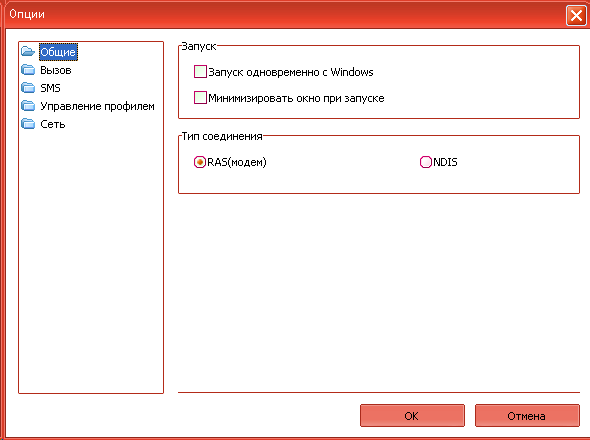
Если же выбранный планшет не умеет нормально распознавать модемы, придётся немного потрудиться. Для начала нужно «объяснить» модему, что тот должен работать в режиме «только модем» (первоначально он определяется как оптический диск, с которого идёт установка управляющей программы и драйверов). Справиться с этой задачей позволит программа 3GSW – подключаем модем, запускаем программу, устанавливаем режим «только модем», подключаем модем к планшету.
Но подобным воздействиям поддаются далеко не все модемы. Если ваш модем по-прежнему определяется как оптический диск или flash-накопитель (так его видят многие планшеты), нужно воспользоваться программой Hyper Terminal. Следуйте инструкции:
- Huawei E173;
- Huawei E1550.
Выберите тип подключений — «3G», в выпадающем списке «USB 3G модем» выберите «Мегафон».
Нужные настройки должны автоматически появиться в нужных полях.
Вот эти настройки:
- Имя точки доступа (APN) — internet
- Номер — *99#
- Имя пользователя — gdata
- Пароль — gdata
Чтобы настройки вступили в силу, нажмтие кнопку «Применить».
Мегафон LTE/4G
Модемы Мегафон, работающие с данными настройками, приведены в таблице ниже.
В выпадающем списке «Тип подключения к Интернету» выберите «4G/LTE «.
В поле APN введите internet .
Для подключения вам понадобятся:
- Модем с разъемом для подключения антенны;
- Переходный разъем (pigtale);
- Кабель для подключения к внешней антенне;
- Мачта или кронштейн;
- Сама антенна принимающая сигнал в диапазоне UMTS-2100. Большой ассортимент таких антенн вы найдете у нас в магазине.
Поиск правильного направления осуществляется наощупь, путем поворота антенны и сравнения результатов мощности сигнала.
Минусы всё те же — вы оказываетесь «привязанным» к месту, где смонтирована система и куда выходит кабель с модемом, а так же низкая эффективность при слабом сигнале.
Если после всех действий, выполненных вами, вы не можете подключиться к 3G-сети, обратитесь в офис компании Мегафон для решения проблемы подключения.
Беспроводные модемы от МегаФона, работающие в сетях 3G и 4G, пользуются большим спросом среди абонентов. С их помощью можно получить доступ к высокоскоростному интернету везде, где есть зона покрытия соответствующих сетей . Но как правильно подключать модемы к тем или иным устройствам? Для того чтобы разобраться в этом вопросе, мы и создали этот обзор. В других наших обзорах мы обсуждали все способы ускорить модем Мегафон .
В данной статье мы рассмотрим, как подключить модем от МегаФона к следующим устройствам:
- Ноутбукам;
- Планшетам на Андроиде;
- Роутерам.
Ничего сложного в процессе подключения нет, а специальные технические навыки нам для этого не понадобятся.
Приобрели 3G или 4G-модем от МегаФона и хотите подключить его к ноутбуку? В этом случае включите ноутбук и дождитесь полной загрузки операционной системы. После этого подключите модем к любому свободному USB-порту и понаблюдайте за реакцией ноутбука. Если модем исправен, то спустя несколько секунд на экране компьютера начнётся запуск установки управляющей программы «МегаФон Интернет» .
В процессе установки управляющей программы произойдёт автоматическая установка всех необходимых драйверов. После завершения установки пройдите в «Диспетчер устройств» и убедитесь в корректности определения нового оборудования. На заключающем этапе запускаем «МегаФон Интернет», дожидаемся регистрации модема в сети (индикатор на модеме изменит свой цвет, а программа установки покажет уровень сигнала в сети) и пробуем выйти в интернет – установка полностью завершена!

Подключить 3G или 4G-модем от МегаФона к планшету на Андроид более затруднительно. Одно дело, когда выбранный планшет имеет полную поддержку внешних модемов – берём OTG-кабель, подключаем с помощью него модем к планшету и дожидаемся его определения. После этого прописываем точку доступа и пробуем выходить в сеть.
Если же выбранный планшет не умеет нормально распознавать модемы, придётся немного потрудиться. Для начала нужно «объяснить» модему, что тот должен работать в режиме «только модем» (первоначально он определяется как оптический диск, с которого идёт установка управляющей программы и драйверов). Справиться с этой задачей позволит программа 3GSW – подключаем модем, запускаем программу, устанавливаем режим «только модем», подключаем модем к планшету .
Но подобным воздействиям поддаются далеко не все модемы. Если ваш модем по-прежнему определяется как оптический диск или flash-накопитель (так его видят многие планшеты), нужно воспользоваться программой Hyper Terminal. Следуйте инструкции:
- Установите программу на компьютер и подключите к нему модем (нужно дождаться установки управляющей программы и драйверов);
- Пройдите в «Панель управления – Диспетчер устройств» и отыщите там определившийся модем, найдите свойства устройства, запомните номер порта и его скорость;
- Запустите Hyper Terminal, внесите в настройки соединения любое имя, укажите номер порта модема и скорость;
- Последовательно введите команды «ate1» и «at^u2diag=0», дожидаясь ответов «OK»;
- Отключите модем от компьютера и подключите его к планшету.
Если всё сделано правильно, модем успешно найдёт сеть, а нам останется только настроить соединения. Так как выбранный планшет не имеет поддержки мобильных сетей, следует установить на него программу PPP Widget и прописать настройки подключения (APN, логин с паролем, номер дозвона) – далее пробуем выйти в сеть.
Для установки программы PPP Widget необходимы root-права, процесс получения которых зависит от модели планшета – ищите информацию по данному вопросу на специализированных ресурсах и форумах. Также требуется поддержка OTG (данную информацию можно получить из технического описания планшетного ПК).

Для того чтобы подключить модем МегаФона к роутеру, нужно убедиться, что выбранный роутер будет поддерживать подключаемый модем. Если поддержка есть, смело подключаем модем к USB-порту роутера, заходим в настройки и прописываем параметры соединения с сетями МегаФона. В некоторых моделях роутерах уже прописаны настройки под всех российских операторов – останется лишь выбрать подходящий профиль.
Что касается параметров, которые нам могут понадобиться при настройке роутеров и прочих устройств, то вот их список:
- Имя соединения – любое;
- Точка доступа (APN) – internet;
- Номер дозвона — * 99 # ;
- Логин и пароль – оставляем пустыми.
Если выбранный роутер не поддерживает имеющийся у вас модем, попробуйте обновить его микропрограмму, скачав её на сайте производителя.
Большой спрос на беспроводные модемы Wi-Fi обусловили наличие различных проблем с подключением интернета. Сегодня рассмотрению подвергнется настройка модема Мегафон , так как он является одним из самых популярных операторов. В ассортименте производителя предоставляются стандартные 3G модемы, а также всё большую популярность приобретают LTE (4G) варианты. Отметим, что подключение к сети через Мегафон, независимо от устройства, не должно вызывать трудностей, достаточно иметь минимальные навыки владения компьютером и следовать инструкции.
Как подключить модем Мегафон к ноутбуку?
Подключение модема Мегафон к ноутбуку имеет весьма стандартный вид, практически идентичный стационарному ПК. Первым делом необходимо запустить ноутбук и оставить его до момента, когда система будет полностью загружена. Когда устройства подготовлены, можно переходить к установке:
- Соедините ноутбук и модем через разъём USB;
- Ноутбук должен показать соответствующее уведомление об установке драйверов. Затем автоматически запустится программа для использования интернета от Мегафон. Нужно дождаться, пока оба действия будут выполнены, обычно всё это происходит в течение 1 минуты;
- Необходимо перейти Пуск — Панель управления – Система;
- Далее выбрать «Диспетчер устройств» и определить правильно ли установился модем. Если присутствуют сбои, то рядом с наименованием устройства будет показан восклицательный знак;
- Необходимо запустить программу «Мегафон интернет» и ожидать, пока произойдет синхронизация и настройка сети. О результате выполнения действий свидетельствует индикатор на модеме, а также соответствующая иконка в приложении;
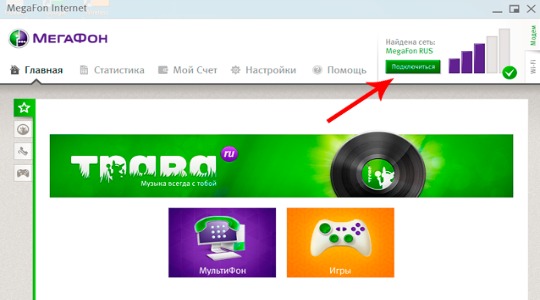
- На этом процедура установки окончена, можно заходить в сеть.
Подключение к планшету
В случае с планшетом вопрос, как настроить модем Мегафон, обладает более сложным решением, но выполнить это вполне возможно, если у устройства есть необходимая поддержка.
Как проверить Мегафон модем на ПК?
Компьютер модем Мегафон воспринимает точно также, как и ноутбук и значительной разницы в процессе установки нет. Здесь только стоит отметить, что не всегда всё проходит гладко и с первого раза устанавливаются драйвера. Если после выполнения описанной в первом пункте процедуры интернета все равно нет, а «Диспетчер устройств» содержит неправильно установленные компоненты, придется выполнить манипуляции с ним.
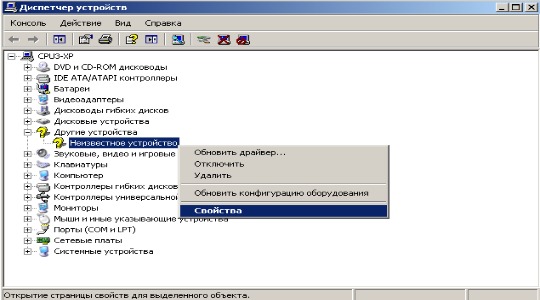
Самый простой способ – через правую кнопку удалить устройство, перезагрузить ПК, предварительно отсоединив модем и снова его подключить.
Если это не сработало, стоит удалить битое устройство из диспетчера и перейти на сайт производителя, где находятся официальные драйвера, их и нужно установить. Вероятно, придется прошить модем, но обычно в этом нет необходимости.
Разлочка модема Мегафон подразумевает снятие ограничений на использование SIM-карт только оригинального оператора. После процедуры в устройство можно будет вставлять другие карты, и они будут работать.
Чтобы снять подобное ограничение необходимо ввести специальный ключ. Его можно получить при помощи программ и сервисов, только необходимо с обратной стороны модема переписать IMEI код. Один из вариантов разлочки – это программа Inspire Your Device, которую можно получить на сайте http://www.inspire-device.com/ru-RU/unlock.aspx .
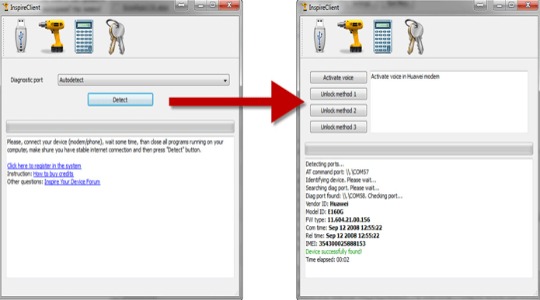
Теперь использование модема Мегафон должно доставлять удовольствие благодаря высокой скорости и простоте применения, ведь трудности с подключением остались в прошлом.
Если у Вас остались вопросы по теме «Как подключить и настроить модем Мегафон на ноутбуке, планшете и компьютере?», то можете задать их в комментариях
Как подключить модем Мегафон?
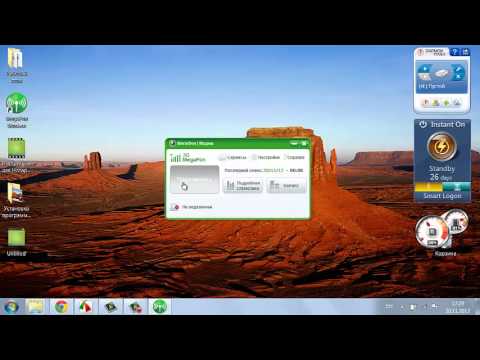

Мобильный интернет сегодня очень распространенное явление, особенно в больших городах. После появления стандарта связи 3G начался век мобильного интернета и стали появляться различные девайсы для подключения к нему. Самым распространенным девайсом стал usb-модем мобильного интернета, который можно подключить к ноутбуку или компьютеру и пользоваться интернетом без проводов в любой точке города, где распростряняется зона покрытия.
Однако не каждый купивший usb-модем знает, как подключить, например, модем Мегафон.
Как подключить модем от Мегафона
Сегодня в сетевых магазинах Мегафон можно купить модем нескольких видов:
- 3G модем;
- 4G модем;
- Роутер 4G.
Отличаются они скоростью передачи данных и назначением. Если обычный usb-модем необходимо подключать к компьютеру, то роутер нет необходимости подключать, потому что он создает беспроводную сеть.
Чтобы подключить 3G и 4G модемы к ноутбуку или компьютеру, необходимо:
- Вставить в модем специально купленную для интернета сим-карту прежде, чем подключать usb-модем.
- Подключить девайс можно тогда, когда ноутбук или компьютер полностью загрузятся. То есть когда появится рабочий стол. Если подключить usb-модем раньше, то ноутбук или компьютер, возможно, не сможет увидеть его в системе.
- После подсоединения модема компьютер начнет автоматическую установку драйверов, чтобы модем отображался в системе корректно. Необходимо дождаться установки до конца.
- После установки драйверов, открыв «Мой компьютер», вы увидите значок модема. Нажав на него, вы запустите автоматическую установку программного обеспечения. Нужно выбрать язык установки и место установки. Место установки желательно не менять, чтобы не допустить ошибок программы. Нажмите «Согласен» в окне лицензионного соглашения. После этого запустится сама установка, которая выполнит необходимые действия. В некоторых случаях могут присутствовать дополнительные опции при установке. Вам нужно лишь выбрать нужные. На рабочем столе после завершения процесса появится ярлык программы. Также во время установки вы сможете выбрать пункты «поместить в меню Пуск» и «поместить на панель быстрого запуска».
- Запустите программу с ярлыка, если она не запустилась автоматически после установки.
Необходимое программное обеспечение для запуска интернета установлено и можно приступать к настройке.
Как настроить модем от Мегафона
После установки программного обеспечения на компьютер, необходимо его настроить, чтобы можно было выходить в интернет без проблем. Для этого:
- Запускаем программу модема через ярлык на рабочем столе, в меню «Пуск» или через панель быстрого запуска.
- Нажимаем кнопку «Подключить», чтобы соединиться с интернетом. При этом usb-модем должен быть подключен и гореть зеленым светом. Если модем горит красным светом, то необходимо найти в помещении такую точку, где сигнал для подключения будет стабильным. Также в настройках подключения следует указывать пункты «Только 3G», «Только 4G» или «Автоматически». Указав какой-нибудь из этих пунктов, вы запрограммируете модем на подключение только к сети с максимальной скоростью передачи данных. Пункт «Автоматически» стоит указывать, если в регионе нет сети 3G, 4G или связь очень нестабильна.
- Для проверки связи заходим на любой сайт. Например, можно зайти в социальную сеть. Если страница грузится быстро, то связь хорошая. Стоит протестировать помещение на точки, где связь будет наилучшей. Стоит учитывать удаленность от вышки связи, материал стен помещения и загруженность сети. Ночью сеть загружена намного меньше, а скорость передачи данных намного больше.
Помимо этого также можно в любой момент отключаться от сети Мегафон, нажав кнопку «Отключиться», это действие разорвет соединение. Если вы не знаете, какая функция за что отвечает, то не следует менять настройки usb-модема самостоятельно. Иначе вы можете сбить все настройки и модем перестанет соединяться с сетью.
Для активных людей, желающих быть постоянно в курсе событий, мобильный оператор Мегафон предлагает мобильный интернет в сети 4G+ /3G /2G через серию Мегафон модемов, подключенных в сеть по специально разработанному тарифу. На усмотрение абонентов предлагается три варианта устройств, различающихся как по внешнему виду, так и по своим возможностям.
Комплектация
Все устройства поставляются в комплекте:
- устройство;
- SIM – карта;
- гарантийные обязательства;
- USB кабель;
- инструкция по использованию.
Характеристики модемов
Сравнительная характеристика устройств приведена в таблице ниже:
Как подключить?
Для того подключить девайс нужен компьютер или ноутбук. Нет необходимости выполнять настройки, использовать драйвера или съемный диск. Вся требуемая информация уже имеется в модеме. Операционная система компьютера сама распознает подключенное через USB разъем устройство и выполнит установку с подключением программного обеспечения с помощью специальной программы. От пользователя только требуется строгое следование инструкции. Никакие дополнительные настройки не нужны.
Качество сигнала и возможности устройств
Для того чтобы иметь качественный доступ к сети интернет 4G+ /3G /2G достаточно находиться в зоне действия мобильного оператора Мегафон, в том числе в роуминге. Все модемы легко переключаются в автоматическом режиме между сетями 4G+ /3G /2G, возможность подключения к которым обеспечивается техническими характеристиками. Нет необходимости в дополнительной настройке. Доступ к интернету через устройство предоставляется только для абонентов сети Мегафон, при установленной SIM-карте. Новый удобный для пользователей тариф приобретается вместе с SIM-картой.
Особенности 4G+(LTE) модем М 150-2
В комплект покупки входит:
- USB-модем M 150-2;
- USIM –карта;
- USB разъем с кабелем;
- специальный тариф и 14 дней бесплатного интернета.
USB 4G+(LTE) модем Мегафон М 150-2 имеет красивый современный дизайн, выдержан в черном благородном цвете. Корпус выполнен из пластика. Имеется световой индикатор для отслеживания режима подключения и работы. Карта памяти рассчитана на 32 ГБ.
Скорость приема 4G+(LTE) М 150-2 — 150 Мбит/сек, разработано устройство под сети 4G, 3G, 2G. Переключение выполняется в автоматическом режиме. Для того чтобы правильно подобрать модем при покупке в торговой сети необходимо проконсультироваться о наличие 4G сети в зоне вашего проживания.
При покупке устройства по акции предоставляется бесплатно дневной трафик в объеме 30 ГБ и неограниченный трафик с максимальной скоростью в ночное время. Через две недели интернет соединение будет предоставляться по следующей схеме:
- дневной трафик — 30 ГБ;
- ночной трафик неограничен, скорость – максимальная;
- стоимость опции — 749 рублей в месяц.
Особенности MegaFon 3G M21-4
При покупке устройства MegaFon 3G M21-4 абонент получает:
- USB-модем M21-4, скорость приема 21,6 Мбит/сек;
- SIM–карту;
- USB разъем с кабелем;
- безлимитный интернет на две недели;
- переход на новый тариф.
Модем успешно работает в сети 3G и 2G в зоне действия мобильной связи Мегафон. Дополнительные настройки выполнять для MegaFon 3G M21-4 нет необходимости.

Особенности 4G+ (LTE)/Wi-Fi МегаФон Turbo
Устройство отличается от предыдущих возможностью использования для раздачи Wi-Fi со скоростью передачи 50 Мбит/с.
- скорость получения 100 Мбит/с,
- скорость передачи 50 Мбит/с,
- тариф «Мегафон-Онлайн».
Модем имеет быстрый доступ в интернет и создает локальную сеть, способен через Wi-Fi обеспечить доступ в интернет до 10 устройств. Имеет небольшие размеры, длина 10 см, выполнен из пластика в современном дизайне, белого цвета.

Как подключиться?
Приобрести USB модем и перейти на новый тариф можно через специализированный интернет-магазин, оформив заказ и воспользовавшись бесплатной доставкой. Забрать указанное устройство также можно в ближайшем салоне мобильного оператора Мегафон.
Для того чтобы заключить договор с оператором мобильной связи Мегафон, абонент должен лично посетить салон связи и при себе иметь оригинал документа, который может подтвердить его личность. Если подключается юридическое лицо, то от его имени договор заключает полномочный представитель.
Как проверить остаток трафика?
Имеется три способа, с помощью которых можно проверить доступный трафик:
- отправить SMS сообщение с одним словом «Остаток» на номер 000102 .
- узнать через личный кабинет.
- в самом устройстве имеется программа, которая включается в тот момент, когда устройство подсоединяется к компьютеру. Для того чтобы ее подключить необходимо нажать на соответствующий указатель в нижнем углу экрана справа.
Прошивка
В связи с тем, что продукция оператора Мегафон считается лучшей, из предложенных на рынке, любители чужой собственности задают вопрос: как прошить модем Мегафон. Не смотря на незаконность указанных действий, в сети предлагается масса вариантов этих действий. С помощью специальной программы получают код, который при ведении в специальное окно разблокирует систему. Подобные программы могут нанести вред компьютеру и отразиться на работе всех устройств.
Настройка оборудования
Компания МегаФон успешно развивается не только потому, что следит за качеством связи и обслуживания, но и в силу возможности самостоятельного управления ее услугами, которую она дает абонентам посредством своего основного сайта и Личного кабинета. В прошлом клиенты мобильного оператора были вынуждены отправляться в ближайшие салоны или звонить консультанту, чтобы решить свои вопросы. Но на сегодняшний день всего этого можно избежать, осуществив вход в Личный кабинет МегаФон.
Как войти в Личный кабинет МегаФон – начинаем с регистрации
Человеку, решившему впервые познакомиться с сервисом, нужно зайти в личный кабинет МегаФон. Это элементарные азы, и начинаются они с обычной авторизации, которая не отнимет у вас много времени и сил. Авторизоваться может каждый, у кого есть: активная сим-карта, мобильное устройство, интернет. Данных средств вполне достаточно. Некоторые пользователи еще используют персональный компьютер или ноутбук, другие – планшет, третьи – обходятся модемом либо роутером.
Регистрация ЛК происходит на официальном веб-ресурсе оператора, а именно на странице авторизации. Заходим на https://moscow.megafon.ru. Находим справа значок ключика, рядом с которым видим Личный кабинет. Жмем на него. Перед нами открывается страница авторизации, где предложено 2 способа входа в аккаунт. Рассмотрим каждый отдельно.
Вход в Личный кабинет МегаФон по номеру телефона и паролю
Чтобы физическому лицу зайти в ЛК, необходимо в первую строку вписать номер мобильного (логин) и пароль, состоящий из 6 цифр.
Если вы забыли свой номер, можно набрать комбинацию *205# , он появится на дисплее. Также вход в Личный кабинет МегаФон по паролю требует выполнения еще одной USSD-команды: *105*00# . Это нужно, чтобы система в смс выслала вам сгенерированный пароль, который вы введете во второе поле данной формы. Его получение занимает до 30 сек.
Еще меньше уйдет на загрузку сервиса, после чего можно считать вход в Личный кабинет МегаФон по паролю завершенным. Перед вами откроется учетная запись с интуитивно понятным меню, данными по счету и доступными опциями, информацией по персональным предложениям. Стоит отметить, что вариант входа в Личный кабинет МегаФон по паролю не всем подходит. Есть люди, которым не нравится такой способ, например, они постоянно забывают ключ для авторизации. Для них предназначен еще более простой и быстрый метод.
Вход в Личный кабинет МегаФон с компьютера по одноразовому коду
Как вы уже поняли, можно совершить вход в Личный кабинет МегаФон без пароля. Если вы уже испытали описанный выше набор действий и намерены попробовать этот, следует нажать на кнопку выхода, располагающуюся в верхнем правом углу. Вы вернетесь на первоначальную страницу, где нужно выбрать вкладку, позволяющую зайти по коду.

Здесь также совершается вход по номеру в Личный кабинет МегаФона. Но, щелкнув «Далее», вам уже придется вводить не пароль, а 4 цифры, которые аналогичным образом пришлют сообщением. В конце жмем «Войти».

Процесс входа в Личный кабинет МегаФон с телефона
Оператор мобильной связи позаботился не только о юзерах, но и о владельцех смартфонов. Молодежь, привыкшая использовать современные гаджеты в тех целях, которые ранее выполнял только ПК, может в магазинах Google Play, App Store бесплатно скачать, установить на свой смартфон мобильное приложение «МегаФон Личный кабинет».
Открыв его, клиент сразу столкнется с диалоговым окном, где нужно запретить или разрешить отправку уведомлений.
Тоже самое касается и геолокации. Вводим мобильный номер и жмем «Войти».
Придется опять немного подождать, чтобы пришел в смс код.
В следующий раз вы сможете войти в Личный кабинет МегаФон со своим паролем. Если хотите на электронный ящик получать детализацию расходов и спецпредложения, сообщите свою почту.
В противном случае проигнорируйте эту операцию. Придумайте 4-значный код, который в дальнейшем будет использоваться для авторизации в программе.
Повторно укажите его. Еще предлагается использование системы идентификации по сканеру отпечатка пальца. Согласитесь либо откажитесь от Touch ID и вы попадете в главное меню ЛК. Оно такое же, как и на официальном сайте компании, просто адаптировано под мобильную версию.
Применение модема/роутера для входа в Личный кабинет МегаФон без телефона
Данный способ не совсем исключает наличие телефона. Вы, конечно, вправе использовать WIFi-роутеры стационарного типа с поддержкой SIM-карт 3G/4G и прочие адаптеры со слотом для нее. Это поможет вам иметь доступ к интернету. Но все равно потребуется получение пароля. Команда задается прежняя — *105*00# . Поэтому необходимо будет:
- вынуть симку;
- вставить ее в устройство, которое принимает смс;
- прочитать пароль и запомнить/выписать его;
- вернуть сим-карту в модем или роутер;
- провести стандартную процедуру входа.
Команда и автоинформатор – еще один способ входа в ЛК
Если по каким-то причинам все описанные прежде варианты не доступны, вы не лишены самого элементарного способа — USSD-команды. Возьмите в руки телефон, нажмите клавиши *105# . В открывшемся меню можно будет управлять функциями, в том числе осуществить вход. Последний метод заключается в звонке на 0505 . Автоинформатор подскажет, что сделать дальше. Либо нажмите 0 для связи с оператором, озвучьте ему свою проблему, и он вышлет через несколько секунд смс с необходимым для входа ключом.
Что нужно для восстановления утерянного пароля
Случается, что пользователи забывают пароли. Даже файл или лист бумаги, куда они выписаны, имеют способность теряться. МегаФон предусмотрел это. Поэтому, если с его абонентами происходит подобная ситуация, предлагается прибегнуть к уже знакомой комбинации *105# , и получить новый код для входа. Если хочется сменить его на более запоминающийся, зайдите в «Настройки» главного меню Личного кабинета, введите старый пароль, а затем новый, причем дважды, чтобы исключить ошибки. Сохраните изменения.
Отдельный вход для корпоративных клиентов
Поскольку среди клиентов МегаФона встречаются ИП, сотрудники организаций, и они входят в общую сеть, необходим отдельный корпоративный кабинет, вход в который происходит примерно по тому же алгоритму. Однако владельцу бизнеса, чтобы получить данные для входа в ЛК МегаФон, потребуется заполнить бланк заявления и отправить его факсом или на почту corporate.ural@megafon.ru.
Еще можно скачать, распечатать и заполнить форму, а потом отнести ее в ближайший офис. Это уже на ваше усмотрение. Бланк заявления загружаем на странице — https://ural.b2blk.megafon.ru/b2b/login при клике на кнопку «Как получить доступ».
Документ до недавнего времени был сложным, сейчас его сделали более понятным и простым. Паспортные данные вписывать не нужно. Сообщите: наименование своей компании, ФИО ее собственника, лицевой счет, номера, для которых нужно открыть доступ, включая свой контактный, e-mail. Представитель абонента ставит свои инициалы, дату заполнения и расписывается.
Когда вам выдадут логин и пароль, введите их в поля для входа и нажмите «Продолжить».
Функциональность Личного кабинета МегаФон: краткий обзор
Когда частные клиенты входят в Личный кабинет, перед ними открываются большие возможности в плане управления своим счетом и услугами оператора. Во-первых, он видит баланс, во-вторых, может запросить детализацию расходов (следить за снятием денег со счета и прочими затратами можно как за весь период, так и конкретный).
Кроме того, меню аккаунта содержит опции по:
- пополнению счета;
- взятию обещанного платежа;
- совершению иных платежей и переводов;
- информированию о бонусах, персональных предложениях.
Наиболее важные функции касаются услуг провайдера.
В этом разделе отображаются все платные и бесплатные услуги. Если в них нет необходимости, они отключаются одним нажатием на соответствующую кнопку. Блок «Тариф» помогает посмотреть, какой пакет вам подключен, сколько он стоит, настроить конкретные опции, сменить тарифный план.
Еще посредством Личного кабинета устанавливается переадресация вызовов, изменяется мелодия гудка, решаются вопросы по роумингу. А если у вас возникнут какие-либо сложности, можно всегда обратиться в поддержку.
Вы убедитесь, что войти в ЛК МегаФон вовсе несложно. К тому же, для авторизации подходит любое устройство. Вам будет комфортно работать, поскольку веб-версия сервиса подходит и для iPad, и для iPhone. Обратите внимание, что при использовании Личного кабинета трафик не оплачивается. Но интернет не расходуется на вашем тарифе, если вы находитесь в России (за исключением Севастополя и Крыма). За рубежом оплата происходит по роуминговому тарифу. Чтобы экономить, пользуйтесь беспроводной локальной сетью.
Раньше, когда ещё только появлялись первые модели модемов для выделенных линий доступа в сеть Интернет, для их управления использовался терминальный доступ по протоколу telnet или ssh. Для того, чтобы сконфигурировать такое устройство для работы на канале провайдера нужно было зайти в консоль устройства и прописать нужные параметры конфигурации. Это делали системные администратора. Простые пользователи в это дело не лезли, как правило. На современных моделях ADSL-модемов, WiFi-роутеров и GPON ONT терминалов доступ через один из этих протоколов тоже есть, но для их удобства настройки используется специальный веб-интерфейс. Чтобы на него зайти, нужно в браузере ввести его IP-адрес (он прописан в наклейке на нижней стороне корпуса) — в большинстве случаев это http://192.168.1.1 или http://192.168.0.1. В принципе, веб-конфигуратор можно назвать как «Сайт роутера» или «Сайт настройки модема», ведь на устройстве поднять небольшой веб-сервер. Всё как у настоящего Интернет-ресурса. Многие пользователи называют его как «Личный кабинет роутера» — это уже не совсем правильно. Само понятие «Личный кабинет» подразумевает доступ к данным конкретного пользователя на конкретном сайте. В случае же с устройством доступа используется как правило один логин с правами администратора — admin. На некоторых моделях есть ещё пользовательский доступ с пониженными правами — user. Поэтому такой термин использовать конечно можно, но это будет не совсем правильно.
Как зайти на сайт настройки роутера?!
Сделать это очень просто. Если Вы настраиваете устройство в первый раз после покупки, то для этого компьютер придётся подключать с помощью комплектного сетевого кабеля к одному из LAN-портов маршрутизатора.
Подключаться к WAN-порту бесполезно, т.к. он рассчитан на внешнее подключение к сети провайдера.
После этого запускаем свой веб-браузер (лучше всего Internet Explorer или Google Chrome) и в адресной строке набираем IP-адрес или хостнейм устройства:
Нажимаем клавишу Enter и ждём загрузку страницы. Если всё нормально, то первое, что увидим — это запрос авторизации. Логин и пароль для доступа на «сайт роутера» указаны в той же самой наклейке на нижней части его корпуса:
Если авторизация не проходит, то скорее всего пароль на доступ к так называемому «личному кабинету роутера» был изменён кем то до Вас. В этом случае помочь может только полный сброс настроек к заводским. Делается это с помощью кнопки «Reset», которая находится обычно на задней стороне корпуса.
Некоторые абоненты Мегафон, которые используют услуги оператора исключительно для получения доступа в интернет через модем, часто интересуются тем, существует ли для них отдельный личный кабинет, где бы они могли провести всяческие изменения и конфигурации, проконтролировать расход средств, а также выполнить многие другие настройки.
Безусловно, такая система существует, в этом абоненты правы, ведь такой крупный оператор, как Megafon, не мог не предоставить своим клиентам доступ к информации об их счетах. Однако в чем-то абоненты и ошибаются, ведь никаких отдельных систем персональных страниц оператором не создавалось, и кабинет доступен в том же виде и по тому же адресу, что и для обычных абонентов сотовой связи.
Как создать личный кабинет для 3G/4G модема Мегафон
Как и в случае с мобильными устройствами, для получения доступа ко всем сервисам и услугам личного кабинета, в нем необходимо произвести предварительную процедуру регистрации. Выполняется она также просто, и осуществить её можно несколькими разными способами:
- Первое, что можно сделать – это отправить код USSD-формата *105*00#. Это стандартная процедура, являющаяся аналогичной и для мобильных абонентов, пытающихся зарегистрироваться в системе;
- Кроме того, можно воспользоваться и способом с отправкой СМС-месседжа, в теле которого должен находиться текст «00». Номер для отправки – 000110;
- Также можно воспользоваться номером голосового помощника – позвоните на 0505 и в голосовом режиме пройдите необходимые процедуры в разделе тарифных планов и услуг.
В случае использования первых двух вариантов, пароль доступа к системе личного кабинета будет предоставлен в сообщении. Если же речь идет об использовании третьего варианта, то здесь пароль устанавливается в голосовом режиме или генерируется случайный код доступа.
Видеоинструкция по регистрации в личном кабинете МегаФон
Как войти в личный кабинет Мегафон
Процедура входа в сервис осуществляется предельно просто и не имеет существенных отличий от того как она выполняется для мобильных абонентов. Все необходимые действия выполняются следующим образом:
- Пройдите по прямой ссылке lk.megafon.ru или переместитесь по кнопке «Личный кабинет» с главной страницы официального сайта сотового оператора.
- В поле «Номер телефона» введите ваш телефон в любом формате.
- В поле «Пароль» укажите полученный ранее код.
- Нажмите на кнопку «Войти».
Читайте также: Инструкция как скинуть деньги на МегаФон: опция «Мобильный перевод»
Система быстро верифицирует введенные данные и пустит вас в интерфейс сервиса.
Возможности
После входа в систему личного кабинета для модема Мегафон с компьютера, любой абонент интернета от оператора получил доступ к следующим возможностям:
- Пополнение счета;
- Детализация расходов на услуги интернет;
- Настройка автоматического пополнения счета;
- Изменение тарифного плана;
- Проверка остатка квоты трафика;
- Подключение или продление дополнительных услуг.
Это, безусловно, далеко не все услуги, доступные в сервисе, но мы перечислили основные. Кроме того, там возможно также настроить непосредственно саму систему, подстроить её под свои удобства, изменить пароль на статический.
Как проверить остаток интернет-трафика на модеме Мегафон в личном кабинете
Последний вопрос, который мы хотели бы рассмотреть, касается проверки состояния счета и баланса. К счастью, для получения данной информации пользователям даже по разделам системы личного кабинета перемещаться не стоит, так как она доступна непосредственно на главной странице системы в левой её части.
С использованием сервиса личного кабинета любой абонент Мегафон сможет оптимизировать свои услуги, поэтому если вы все еще не зарегистрированы там, рекомендуем вам исправить это. Ищите замену своему оператору?Посмотрите на «Тинькофф Мобайл»: прозрачные условия тарифа без «скрытых услуг» и доплат, недорогие пакеты звонков и трафика, нет мобильных подписок в принципе, первая неделя бесплатно плюс 500 ₽ на счет при переносе номера и другие бонусы.
Любой мобильный оператор стремиться увеличить уровень комфорта своих клиентов. В момент появления смартфонов и активного использования интернета компании стали создавать пользовательские личные кабинеты, а для мобильных устройств – полноценные приложения. В данной статье вы узнаете, как работать с интернетом 4G+ через личный кабинет Мегафон, чтобы сделать решение вопросов с интернетом наиболее комфортным для себя. Также читайте на нашем сайте подробную статью про доступ в сеть 4g от МТС.
Какие способы авторизации в ЛК Megafon существуют?
Вы можете использовать не только браузер на компьютере, но и мобильное приложение. Чтобы его запустить, вам понадобится смартфон под управлением операционной системы Андроид или iOS. После запуска программы вы автоматически окажетесь в личном кабинете. Существует способ управления через USSD команды на телефоне. Однако такой вариант не слишком удобен и подойдет только для крайних случаев.
Чтобы использовать личный кабинет для модема Мегафона 4G, вам придется использовать стационарный компьютер или ноутбук с браузером. Другим способом попасть в ЛК у вас не получится. Давайте рассмотрим подробнее, как это можно сделать.
Пошаговая инструкция
Следуйте представленным шагам:
- откройте браузер;
- зайдите на сайт megafon.ru и нажмите на плитку «Личный кабинет»;
- или введите в адресную строку ссылку lk.megafon.ru;
- наберите на телефоне *105*00#3, чтобы получить пароль к ЛК;
- введите номер телефона и полученный пароль из СМС.
Теперь вы знаете, как войти в личный кабинет Мегафон через модем 4G. Точно такие же действия нужно выполнить и пользователям роутеров. Также читайте на нашем информационном портале о том, как подключить 4Джи от Мегафон.
Функционал ЛК
Теперь разберемся, какие операции можно выполнять с помощью ЛК или мобильного приложения пользователя (набор функций везде одинаковый):
- контроль за состоянием счета, пополнение;
- автоплатежи и их настройка;
- через ЛК вы будете наглядно следить за остатком трафика и сможете контролировать его расход;
- переключение между тарифными планами одной кнопкой;
- продление трафика. Доступны опции по продлению от 70Мб до 5Гб;
- обращение в техническую поддержку в случае возникновения проблем и неполадок в стабильной работе интернета;
- также в ЛК вы можете отслеживать остаток СМС, ММС и минут для звонков.
Теперь вы знаете, что из себя представляет личный кабинет Мегафона для wifi-роутера 4g и где его найти. Также читайте на нашем портале вы найдете статью про зону охвата 4g в России.
Навигация по материалу
Личный кабинет — это специальный аккаунт (сервис) для абонентов сотовой связи компании Мегафон в котором они могут смотреть всю информацию по своим расходам и самостоятельно управлять различными услугами. Важными вопросами являются: как войти в личный кабинет Мегафон, нужна ли регистрация и где восстановить потерянный пароль.

Вход в личный кабинет Мегафон можно осуществить с официального сайта мобильного оператора. При переходе на вкладку кабинета перед вами появится приветственное окно в котором необходимо будет ввести логин и пароль. В поле логин необходимо указать свой номер мобильного телефона. При этом важно что бы номер принадлежал оператору Мегафон. В поле пароль необходимо указать ваш пароль от личного кабинета. Но если у вас его нету то можно войти и без него, о том как это сделать читайте далее.
Как войти в личный кабинет Мегафон: основные способы
Выше был описан способ, как попасть в кабинет через официальный сайт. Однако это не единственный способ использовать данную услугу.

- Можно воспользоваться мобильным телефоном, предварительно скачав на него специальное приложение из Google Play, App Store или на официальном сайте оператора. Чтобы зайти в приложение, вам также потребуется авторизация. Для этого можно воспользоваться полученными ранее конфиденциальными данными для сайта. Если раньше вы их не получали, сделать это можно по описанному выше алгоритму.
- Авторизоваться можно и через аккаунт социальных сетей: «ВКонтакте», Facebook и т.д. Для этого тоже потребуется скачать специальное приложение. Например, для первой социальной сети оно находится по ссылке vk.com/sgmegafon . В этом случае, кроме стандартного набора услуг, вы получите возможность использовать свой аккаунт: делиться новостями, читать записи друзей и прочее.
- Если нет возможности зайти в ЛК через стационарный компьютер , а также не устанавливается приложение на телефон, можно воспользоваться альтернативным способом — войти в него через специальный номер, отправив соответствующий запрос в систему. Для этого на клавиатуре набирается комбинация *105#, после чего производится вызов. Затем вас подключат к меню кабинета, которое оформлено в виде USSD-версии.
- Аналогом этой версии является возможность управления кабинетом через короткий номер 0500. Только в этом случае курировать вас будет система в голосовом режиме через аудиозапись, предлагая к выбору различные пункты меню. В случае отсутствия необходимой информации следует связаться с оператором, который проконсультирует и поможет разрешить сложившуюся проблему.

Знаете ли вы? В этом случае управление кабинетом проходит через введение специальных запросов, активация услуг проводится через ввод соответствующих кодов.
Как войти в личный кабинет Мегафон: регистрация
- Чтобы зайти в личный кабинет Мегафон, необходима регистрация. Только после этого можно получить свой уникальный пароль и авторизоваться. Для прохождения процедуры регистрации абоненту потребуется набрать в поисковой строке браузера адрес lk.megafon.ru . В открытом окне в левом верхнем углу будет форма входа на сервис, через которую в него и можно попасть.
- Для регистрации потребуется личный номер пользователя, который и позволяет получить уникальный пароль. Его получить можно несколькими способами. В первую очередь можно отправить на сервис запрос, для чего на клавиатуре вводится *105*00# . Затем надо нажать кнопку вызова и ожидать СМС-сообщения, через которое и придут данные на авторизацию.

- Мегафон предусмотрел альтернативный способ, как узнать пароль в личный кабинет. На номер телефона 000110 необходимо отправить сообщение с содержанием 00 , после чего должна прийти нужная информация. Если эти способы не дают результата, можно набрать номер 0500 , где робот поэтапно расскажет вам, какие действия необходимо совершить.
Важно! В последнем случае вы не получите готовый пароль, вам потребуется указать его самостоятельно. Придумайте его заранее.
Только получив эти данные, можно решить вопрос с тем, как войти в личный кабинет Мегафон. Открыв форму авторизации, необходимо ввести свой номер телефона и полученный по любой описанной выше процедуре пароль. Затем нажимаете кнопку ввода, и вас перебрасывает на нужную страницу. Теперь вам доступны все функции, предусмотренные этой услугой.

Важно! Если вы пять раз подряд введете неправильный пароль, вход в кабинет будет заблокирован. Снять блокирование можно, если получить новую информацию по любому из вышеописанных методов.
Как войти в личный кабинет Мегафон: восстановление пароля
Иногда возникает ситуация, когда необходимо знать, как восстановить пароль в личный кабинет Мегафон. Чтобы восстановить пароль, можно воспользоваться теми же способами, которые предусмотрены для получения его впервые, то есть описанными выше. Если делать это через сайт, система потребует от вас кодовое слово, которое вводилось при регистрации. Если делать через свой телефон, она пришлет пароль через SMS без требований подтверждений.

Чтобы сменить пароль, достаточно зайти в личный кабинет, оттуда перейти в настройки, где найти пункт управления этими данными. Пройдя в него, можно сменить секретные данные на нужные. Еще один способ, который позволяет сменить пароль через SMS. Для этого сообщение отправляют на номер 000105 с таким содержанием: «PAS новый пароль» . Создать новый можно, набрав на телефоне сервисный запрос *105*00# , после чего надо ввести новые данные.
Возможности личного кабинета Мегафон
Личный кабинет абонента у сотового оператора — это уже далеко не эксклюзив. Такая услуга облегчает предоставление и пользование другими услугами оператора, управление ими в короткие сроки, не отвлекаясь на общение с абонентским отделом. Мегафон, как и другие операторы, предоставляет доступ к различным услугам только своим абонентам. Услуга, которая называется «Сервис-Гид», предоставляется по умолчанию, автоматически, абоненту необходимо лишь зарегистрироваться и авторизоваться в кабинете. Как это сделать, расскажем ниже.

В личном кабинете мегафон вы сможете воспользоваться следующими возможностями:
- Отслеживать состояние своего лицевого счета Мегафон и пополнять его в случае необходимости
- Отключать/подключать дополнительные услуги и опции а так же управлять своим тарифным планом
- Смотреть остатки по пакетам услуг и продлевать их если понадобится
- Смотреть количество накопленных бонусных баллов и тратить их
- Пользоваться всем этим с любого устройства будь это смартфон/планшет/ПК
- получить детальную информацию о вызовах;
- активировать услугу «Обещанный платеж»;
- получить отчет по проведенным операциям;
- заблокировать номер;
- сменить тариф;
- подключить или отключить любую услугу;
- перевести деньги на другой номер телефона Мегафона или иного оператора;
- получить онлайн консультацию.

Это далеко не исчерпывающий список возможностей, которыми возможно воспользоваться после входа в личный кабинет Мегафон. Любой абонент получает широкий функционал, который с успехом заменяет поход в офис оператора.
Знаете ли вы? Личный кабинет рассчитан на два типа пользователей: корпоративных и физических лиц. Для доступа в корпоративный личный кабинет необходимо обратиться с соответствующим заявлением в офис оператора или в центр обслуживания абонентов подобного типа 8 (800) 550-0555.